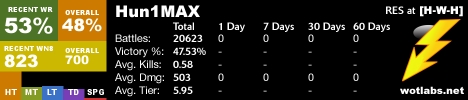કેટલીકવાર કમ્પ્યુટર વપરાશકર્તાઓ અપ્રિય પરિસ્થિતિઓનો સામનો કરી શકે છે જ્યારે કંઈક તેમને અજ્ઞાત કારણોસર કાર્ય કરતું નથી. તે ઘણી વાર એક પરિસ્થિતિ છે જ્યાં ઇન્ટરનેટ લાગે છે, પરંતુ બ્રાઉઝરમાં પૃષ્ઠો હજી ખુલ્લા નથી. ચાલો જોઈએ આ સમસ્યા કેવી રીતે ઉકેલવી.
બ્રાઉઝર પૃષ્ઠ ખોલતું નથી: સમસ્યાનો ઉકેલ કેવી રીતે કરવો
જો સાઇટ બ્રાઉઝરમાં શરૂ થતી નથી, તો તે તરત જ દૃશ્યક્ષમ છે - પૃષ્ઠની મધ્યમાં સમાન શિલાલેખ દેખાય છે: "પૃષ્ઠ અનુપલબ્ધ છે", "સાઇટ ઍક્સેસ કરવામાં અસમર્થ" અને તેથી આ પરિસ્થિતિ નીચેના કારણોસર થઈ શકે છે: ઇન્ટરનેટ કનેક્શનની અભાવ, કમ્પ્યુટરમાં સમસ્યાઓ અથવા બ્રાઉઝરમાં જ, વગેરે. આવી સમસ્યાઓને દૂર કરવા માટે, તમે વાયરસ માટે તમારા પીસીને ચકાસી શકો છો, રજિસ્ટ્રીમાં ફેરફાર કરી શકો છો, હોસ્ટ ફાઇલ, DNS સર્વર, અને બ્રાઉઝર એક્સ્ટેન્શન્સ પર પણ ધ્યાન આપી શકો છો.
પદ્ધતિ 1: ઇન્ટરનેટ કનેક્શન તપાસો
બનલ, પરંતુ ખૂબ સામાન્ય કારણ કે બ્રાઉઝર પૃષ્ઠો લોડ કરતું નથી. કરવાનું પ્રથમ વસ્તુ તમારું ઇન્ટરનેટ કનેક્શન તપાસો. કોઈ પણ અન્ય બ્રાઉઝર ઇન્સ્ટોલ કરવાનો સરળ રસ્તો છે. જો કોઈપણ વેબ બ્રાઉઝરમાં પૃષ્ઠો શરૂ થાય છે, તો ત્યાં એક ઇન્ટરનેટ કનેક્શન છે.
પદ્ધતિ 2: કમ્પ્યુટરને ફરીથી પ્રારંભ કરો
કેટલીકવાર સિસ્ટમ ક્રેશ થાય છે, જે બ્રાઉઝરની આવશ્યક પ્રક્રિયાઓને બંધ કરે છે. આ સમસ્યાને ઉકેલવા માટે, તે કમ્પ્યુટરને ફરીથી પ્રારંભ કરવા માટે પૂરતી હશે.
પદ્ધતિ 3: લેબલ ચકાસણી
ઘણા લોકો ડેસ્કટોપ પર આવેલા શૉર્ટકટમાંથી તેમના બ્રાઉઝરને લૉંચ કરે છે. જો કે, તે નોંધ્યું છે કે વાયરસ લેબલ્સને બદલી શકે છે. નીચેનો પાઠ જૂનો લેબલ નવીની સાથે કેવી રીતે બદલવો તે કહે છે.
વધુ વાંચો: શૉર્ટકટ કેવી રીતે બનાવવું
પદ્ધતિ 4: મૉલવેર માટે તપાસો
ખોટી બ્રાઉઝર ઑપરેશનનું એક સામાન્ય કારણ વાયરસની અસર છે. એન્ટીવાયરસ અથવા વિશિષ્ટ પ્રોગ્રામનો ઉપયોગ કરીને કમ્પ્યુટરનું સંપૂર્ણ સ્કેન કરવું આવશ્યક છે. તમારા કમ્પ્યુટરને વાયરસ માટે કેવી રીતે તપાસવું, આગળના લેખમાં વિગતવાર વર્ણવેલ છે.
આ પણ જુઓ: વાયરસ માટે તમારા કમ્પ્યુટરને તપાસો
પદ્ધતિ 5: સફાઇ એક્સ્ટેન્શન્સ
વાયરસ બ્રાઉઝરમાં ઇન્સ્ટોલ કરેલા એક્સ્ટેન્શન્સને બદલી શકે છે. તેથી, સમસ્યાનો સારો ઉકેલ એ છે કે બધા ઍડ-ઑન્સને દૂર કરવું અને ફક્ત સૌથી આવશ્યક લોકોને ફરીથી ઇન્સ્ટોલ કરવું. વધુ ક્રિયાઓ Google Chrome ના ઉદાહરણ પર બતાવવામાં આવશે.
- ગૂગલ ક્રોમ અને માં ચલાવો "મેનુ" ખોલો "સેટિંગ્સ".

અમે ક્લિક કરો "એક્સ્ટેન્શન્સ".
- દરેક એક્સ્ટેંશનની બાજુમાં એક બટન છે. "કાઢી નાખો"તેના પર ક્લિક કરો.
- ફરીથી આવશ્યક ઉમેરાઓ ડાઉનલોડ કરવા માટે, ફક્ત પૃષ્ઠની નીચે જાઓ અને લિંકને અનુસરો. "વધુ એક્સ્ટેન્શન્સ".
- શોધ બૉક્સમાં ઍડ-ઑનનું નામ દાખલ કરવા અને તેને ઇન્સ્ટોલ કરવા માટે એક ઑનલાઇન સ્ટોર ખોલશે.




પદ્ધતિ 6: સ્વચાલિત પરિમાણ શોધનો ઉપયોગ કરો
- બધા વાયરસ દૂર કર્યા પછી જાઓ "નિયંત્રણ પેનલ",

અને વધુ "બ્રાઉઝર ગુણધર્મો".
- ફકરા પર "કનેક્શન" અમે દબાવો "નેટવર્ક સેટઅપ".
- જો વસ્તુ વિરુદ્ધ ચેક માર્ક ચેક થયેલ છે "પ્રોક્સી સર્વરનો ઉપયોગ કરો"પછી તે દૂર અને નજીક મૂકવામાં આવશ્યક છે "આપમેળે શોધ". દબાણ "ઑકે".



તમે બ્રાઉઝરમાં પ્રોક્સી સર્વર સેટિંગ્સ પણ બનાવી શકો છો. ઉદાહરણ તરીકે, ગૂગલ ક્રોમ, ઓપેરા અને યાન્ડેક્સ બ્રાઉઝર ક્રિયાઓ લગભગ સમાન હશે.
- ખોલવાની જરૂર છે "મેનુ"અને પછી "સેટિંગ્સ".
- લિંકને અનુસરો "અદ્યતન"

અને બટન દબાવો "સેટિંગ્સ બદલો".
- અગાઉના સૂચનોની જેમ, વિભાગને ખોલો. "કનેક્શન" - "નેટવર્ક સેટઅપ".
- બૉક્સને અનચેક કરો "પ્રોક્સી સર્વરનો ઉપયોગ કરો" (જો તે ત્યાં છે) અને તેને નજીક ગોઠવો "આપમેળે શોધ". અમે દબાવો "ઑકે".




મોઝિલા ફાયરફોક્સમાં, અમે નીચેની ક્રિયાઓ કરીએ છીએ:
- અંદર જાઓ "મેનુ" - "સેટિંગ્સ".
- ફકરા પર "અતિરિક્ત" ટેબ ખોલો "નેટવર્ક" અને બટન દબાવો "કસ્ટમાઇઝ કરો".
- પસંદ કરો "સિસ્ટમ સેટિંગ્સનો ઉપયોગ કરો" અને ક્લિક કરો "ઑકે".



ઇન્ટરનેટ એક્સ્પ્લોરરમાં, નીચે આપેલાં કરો:
- અંદર જાઓ "સેવા"અને વધુ "ગુણધર્મો".
- ઉપરોક્ત સૂચનોની જેમ, વિભાગને ખોલો "કનેક્શન" - "સેટઅપ".
- બૉક્સને અનચેક કરો "પ્રોક્સી સર્વરનો ઉપયોગ કરો" (જો તે ત્યાં છે) અને તેને નજીક ગોઠવો "આપમેળે શોધ". અમે દબાવો "ઑકે".



પદ્ધતિ 7: રજિસ્ટ્રી તપાસો
જો ઉપરોક્ત વિકલ્પો સમસ્યાને હલ કરવામાં મદદ કરતા નથી, તો તમારે રજિસ્ટ્રીમાં ફેરફાર કરવો જોઈએ, કારણ કે તે નિર્ધારિત વાયરસ હોઈ શકે છે. લાઇસેંસ પ્રાપ્ત વિન્ડોઝ મૂલ્ય રેકોર્ડ પર "Appinit_DLLs" સામાન્ય રીતે ખાલી હોવું જોઈએ. જો નહીં, તો તે સંભવિત છે કે વાયરસ તેના પરિમાણમાં નોંધાયેલ છે.
- રેકોર્ડ તપાસો "Appinit_DLLs" રજિસ્ટ્રીમાં, તમારે ક્લિક કરવાની જરૂર છે "વિન્ડોઝ" + "આર". પ્રવેશ ફીલ્ડમાં સ્પષ્ટ કરો "regedit".
- ચાલી રહેલ વિંડોમાં જાઓ
HKEY_LOCAL_MACHINE સૉફ્ટવેર માઇક્રોસોફ્ટ વિન્ડોઝ એનટી CurrentVersion વિન્ડોઝ. - રેકોર્ડ પર જમણું બટન ક્લિક કરો "Appinit_DLLs" અને ક્લિક કરો "બદલો".
- જો વાક્ય માં "મૂલ્ય" DLL ફાઇલનો પાથ ઉલ્લેખિત છે (ઉદાહરણ તરીકે,
સી: filename.dll), પછી તેને કાઢી નાખવાની જરૂર છે, પરંતુ તે પહેલાં મૂલ્યની કૉપિ કરો. - કૉપિ કરેલ પાથ સ્ટ્રિંગમાં શામેલ છે "એક્સપ્લોરર".
- અગાઉ છુપાયેલ ફાઇલ દેખાય છે જે કાઢી નાખવાની જરૂર છે. હવે આપણે કમ્પ્યુટરને ફરીથી શરૂ કરીએ.





વિભાગ પર જાઓ "જુઓ" અને બિંદુ નજીક ટિક સેટ કરો "છુપાયેલા વસ્તુઓ બતાવો".

પદ્ધતિ 8: યજમાનો ફાઇલમાં ફેરફારો
- હોસ્ટ્સ ફાઇલ શોધવા માટે, તમારે એક લાઇનની જરૂર છે "એક્સપ્લોરર" માર્ગ નિર્દેશ
સી: વિન્ડોઝ System32 ડ્રાઇવરો વગેરે. - ફાઇલ "યજમાનો" પ્રોગ્રામ સાથે ખુલ્લું મહત્વનું છે નોટપેડ.
- આપણે ફાઈલમાંના મૂલ્યોને જોઈએ છીએ. જો છેલ્લા વાક્ય પછી "# :: 1 લોકલહોસ્ટ" અન્ય લાઇન સરનામાં સાથે લખવામાં આવે છે - તેમને કાઢી નાખો. નોટબુક બંધ કર્યા પછી, તમારે પીસી ફરીથી શરૂ કરવાની જરૂર છે.



પદ્ધતિ 9: DNS સર્વર સરનામું બદલો
- જવાની જરૂર છે "નિયંત્રણ કેન્દ્ર".
- અમે દબાવો "જોડાણો".
- તમારે જ્યાં પસંદ કરવાની જરૂર છે ત્યાં એક વિંડો ખુલશે "ગુણધર્મો".
- આગળ, ક્લિક કરો "આઈપી વર્ઝન 4" અને "કસ્ટમાઇઝ કરો".
- આગલી વિંડોમાં, પસંદ કરો "નીચેના સરનામાનો ઉપયોગ કરો" અને મૂલ્યો સ્પષ્ટ કરો "8.8.8.8.", અને આગામી ક્ષેત્રમાં - "8.8.4.4.". અમે દબાવો "ઑકે".





પદ્ધતિ 10: DNS સર્વર બદલાય છે
- જમણી માઉસ બટનને ક્લિક કરીને "પ્રારંભ કરો"વસ્તુ પસંદ કરો "વ્યવસ્થાપક તરીકે કમાન્ડ લાઇન".
- ઉલ્લેખિત રેખા દાખલ કરો "ipconfig / flushdns". આ આદેશ DNS કેશ સાફ કરશે.
- અમે લખીએ છીએ "રૂટ-એફ" - આ આદેશ રૂટ ટેબલને બધી ગેટવે એન્ટ્રીઝમાંથી સાફ કરશે.
- અમે આદેશ પ્રોમ્પ્ટને બંધ કરીએ છીએ અને કમ્પ્યુટરને ફરીથી પ્રારંભ કરીએ છીએ.



તેથી જ્યારે બ્રાઉઝરમાં પૃષ્ઠો ખોલવામાં આવતાં નથી ત્યારે અમે ક્રિયા માટેના મુખ્ય વિકલ્પોની સમીક્ષા કરી, અને ઇન્ટરનેટ ત્યાં છે. અમે આશા રાખીએ છીએ કે તમારી સમસ્યા હવે હલ થઈ ગઈ છે.